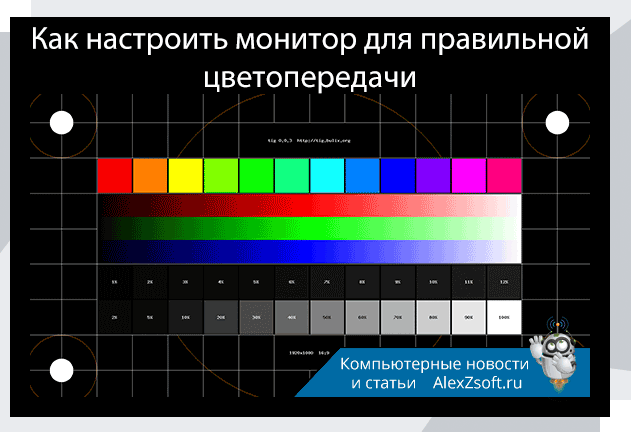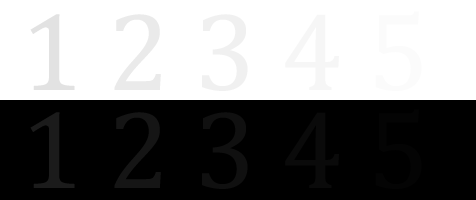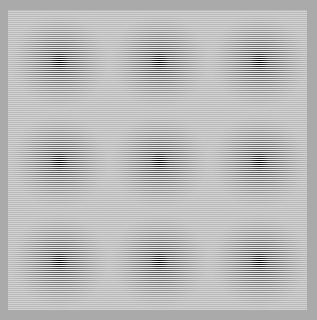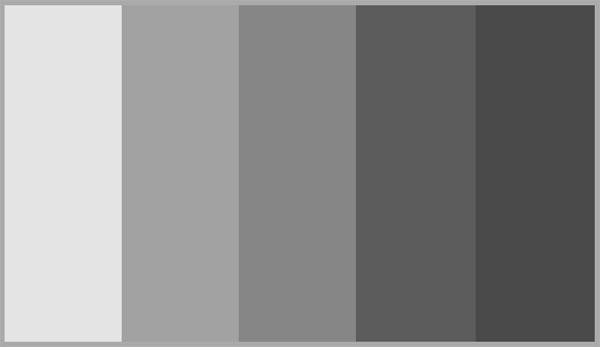Что такое гамма в настройках монитора
Как настроить монитор для правильной цветопередачи
Чтобы оценить современные мониторы, достаточно разок отыскать реликтовое устройство этак девяностых годов выпуска и посмотреть на картинку на их выпуклом, как рыбий глаз, дисплее.
Что вы увидите? Чудовищную пикселизацию (спорим, у смартфона вашей тётушки, которой только и надо что позвонить да погоду посмотреть, экран с лучшим разрешением), странные цвета, искажения под углом… И это ЭЛТ-мониторы, которые когда-то считались лучшими! Нет уж, я за этой кошачьей подставкой работать не буду!
То же самое вы сможете лет через 10-15 сказать про сегодняшние мониторы. Проблема в том, что сегодня у нас нет под рукой мониторов из 2032 года, поэтому придётся доводить до ума те мониторы, что есть. А поскольку производителям часто важнее, чтобы монитор хорошо смотрелся на полке магазина, для домашнего использования придётся докрутить его самостоятельно. Рассмотрим, как настроить монитор, чтобы не уставали глаза, а цвета на экране соответствовали цветам при печати или на киноэкране.
Калибровка монитора
Процедура настройки параметров изображения так, чтобы оно наиболее соответствовало реальным цветам, а расположение картинки на экране было правильным, называется калибровкой. Это необязательно делать, если вы работаете на компьютере с документами, звуком, кодите или перепрошиваете различные другие устройства. Но для дизайна или обработки видео точные цвета необходимы.
Разумеется, для калибровки монитора существуют специальные средства. Однако мы будем использовать встроенную в Windows утилиту, которой нам должно хватить. Её разработчики учли и особенности изображения на компьютере, и свойства человеческого зрения.
Картинки-эталоны уже встроены в приложение. Найти его можно через Панель управления, введя в поиск «Калибровка цветов экрана», или же по пути Пуск/Оборудование и звук/Экран/Калибровка цветов.
Если вы используете настольный компьютер, то вам придётся одновременно использовать средства управления ПК (клавиатуру и мышь) и монитора. Как правило, на борту или за бортиком монитора находится ряд кнопок, через которые вы можете вызывать его меню. Если вы находите их не сразу, то перед тем, как настроить монитор для правильной цветопередачи, почитайте инструкцию к вашей модели монитора. Кстати, там же обычно рассказывают, как настроить монитор по размеру экрана: те же самые кнопки помогут растянуть или сжать картинку по вертикали и горизонтали или сдвинуть её в правильном направлении.
На ноутбуках по понятным причинам нет автономного управления экраном. Поэтому регулировать изображение тоже надо будет через запущенное приложение. Впрочем, все необходимые функции для этого в нём есть.
Идеальные цвета, яркость и контраст нужны вам не для галочки и не для отчёта, а для того, чтобы ваши собственные глаза могли видеть на мониторе максимум того, на что он способен. Поэтому калибровку надо делать с учётом способности ваших глаз. Существуют специальным образом прорисованные картинки-тесты, которые позволяют оценить дефекты изображения на мониторе:
На данной картинке изображены цифры на светлом фоне, постепенно светлеющие, и на чёрном, постепенно темнеющие. Вам надо честно. Честно, повторю, это не окулист в военкомате! Отметить для себя, сколько цифр вы видите на каждом из фонов, и настраивать яркость до того момента, когда вы не сможете различить их все в обоих рядах.
Картинка с пиджаком, рубашкой и крестом также служит для нахождения оптимальной яркости. Если картинка слишком тусклая, вы не сможете различить крестик на заднем плане, а пиджак и рубашка будут сливаться. Если слишком яркая — пиджак и рубашка будут сливаться в слишком мутное пятно, на котором не разобрать складки, а крест будет не так ярко выделяться на сером фоне. Найдите тот уровень яркости, при котором контраст максимален.
Для настройки контраста существует подобная картинка с мужчиной в белой рубашке на фоне стены, половина которой раскрашена в белый цвет, половина — в чёрный. При правильном значении контраста на белой рубашке можно различить складки и пуговицы. Вот бы можно было так легко контролировать собственный вид перед выездом на работу или на праздник!
Гамма — параметр, обеспечивающий хорошее восприятие деталей в хорошо освещённых и затемнённых участках картинки. При правильно настроенной гамме на этой картинке не должно быть ни светлых, ни тёмных точек в центре серых пятен, их цвет должен быть равномерным.
Последний этап посвящён тому, как настроить цвета на мониторе компьютера. Как ни странно видеть при этом серое изображение, но именно оно нам и нужно. При правильной настройке вы не увидите здесь ни красного, ни зелёного, ни синего — только оттенки серого (их тут, к счастью, в десять раз меньше, чем вы подумали).
На последнем этапе вы можете одним нажатием кнопки сравнить «как было» и «как стало». Если получившийся вариант вам нравится больше — поздравляем: и вы, и мы трудились не зря.
Полезные советы при калибровке
Существует несколько правил, которые стоит соблюдать при калибровке монитора:
На этом всё. Ярких и сочных цветов вам!
Яркость, контраст и гамма-коррекция камеры на мониторе
В мониторах предусмотрены определённые настройки, которые могут быть изменены оператором для повышения чёткости и детализации выводимых на экран изображений. Для начала можно изменить яркость и контрастность изображения.
Настройка яркости увеличивает либо уменьшает средний уровень освещённости. Настройка контраста увеличивает либо уменьшает разницу в освещённости между максимально и минимально яркими участками изображения.
Регулировка яркости на мониторе
Самым простым методом настройки яркости и контраста является отображение тестовой таблицы, генерируемой электронным путём; желательно, чтобы в таблице присутствовала шкала градаций оттенков серого цвета (от чёр-
ного к белому).
Смысл регулировки сводится к тому, чтобы разница между всеми соседствующими градациями была очевидной и примерно одинаковой. Правильность установки яркости и контраста весьма важны для качественного отображения видеоинформации, и важность эта повышается, если в помещении установлен не один, а несколько просмотровых мониторов.
Некоторые из камер должны выводиться на разные мониторы одновременно, поэтому, если отображение на дисплеях не настроено, один и тот же камерный канал может выглядеть на разных мониторах по-разному.
Гамма-коррекция
Следующим по важности параметром монитора является гамма-коррекция. Гамма-коррекция состоит в кодировании и декодировании видеосигнала с целью компенсации нелинейности видеотракта и согласования с особенностями нелинейности восприятия уровней яркости человеческим зрением. Это способствует максимально эффективному использованию средств отображения видеоинформации с точки зрения особенностей зрительного восприятия света.
Установка гамма-коррекции предусмотрена не во всех моделях мониторов, а там, где она имеется, настройка производится, как правило, через дополнительные опции меню.
Человеческое зрение, как и слух, не может быть описано линейными зависимостями: оно скорее является логарифмическим или экспоненциальным. Если при формировании видеосигнала не прибегать к гамма-коррекции, приращения освещённости будут трактоваться как линейные и человеческий глаз не сможет правильно разли-
чать градации яркости. Простая иллюстрация того, как это работает: представьте себе солнечный день с освещённостью, скажем, 50 тысяч люкс; падение яркости наполовину будет составлять 25 тысяч люкс.
Однако при слабой освещённости, скажем, в 50 лк, аналогичное уменьшение составит 25 лк. В абсолютном выражении величины эти весьма сильно различаются, однако и в том, и в другом случае глаз воспринимает результат снижения освещённости одинаково.
Это и есть нелинейность человеческого зрения. Для её компенсации и служит гамма-коррекция. Поэтому, чтобы лучше различать детали в слабо освещённых частях отображаемой сцены, видеосигнал с камеры усиливается нелинейным образом, и кривая усиления соответствует степенной функции с показателем 2,2. Эта кривая является обратной той, что использовалась при обработке сигнала в трубочных камерах (экспонента с показателем 0,45) — а при помещении кривых на один и тот же график их форма напоминает греческую букву γ (гамма), откуда и происходит название этой коррекции Сенсоры современных полупроводниковых телекамер обладают линейной характеристикой чувствительности, однако на стороне монитора требуемое для адекватного отображения сцены соотношение яркостей имеет скорее нелинейный характер.
В процессе пересчёта сформированных камерой данных в стандартный RGB-видеосигнал производится пересчёт цветового пространства и ряд других преобразований. В числе таких преобразований — гамма-коррекция, которая также улучшает передачу деталей изображения в зонах с относительно невысокой освещённостью, тем самым повышая эффективность компрессии данных. Все стандартные цветовые пространства и форматы файлов используют нелинейное (с учётом гамма-коррекции) кодирование яркости основных цветов. Изображение, которое выводилось на трубочные мониторы, обычно не требовало гамма-коррекции, поскольку в стандартном аналоговом видеосигнале она учитывается таким образом, чтобы при выведении на ЭЛТ-дисплей изображение было достаточно комфортным для просмотра (хотя и не в точности таким, каким оно являлось до коррекции). Гамма-коррекция аналоговых видеосигналов определяется требованиями соответствующих стандартов видеокодирования (PAL либо NTSC) и является величиной фиксированной и известной.
Легенда
Существует заблуждение, согласно которому гамма-коррекция была придумана, чтобы компенсировать характеристики ввода-вывода ЭЛТ-дисплеев. В трубочных мониторах интенсивность электронного пучка, а таким образом и яркость
свечения люминофора, нелинейно зависит от напряжения между катодом и модулятором электронной пушки. Искусственно внося нелинейность во входной сигнал с применением гамма-коррекции, мы можем убрать эту нелинейность таким образом, чтобы изображение на выходе имело требуемые изменения градаций яркости. Однако характеристики гамма-коррекции дисплея никак не влияют на гамма-коррекцию изображений при их формировании: коррекция применяется, чтобы обеспечить максимально высокое визуальное качество изображений вне всякой зависимости от того, на каком мониторе их предполагается отображать.
Физика процессов, происходящих в ЭЛТ-мониторе, предполагает в видеотракте (например, в телекамере) гамма-коррекцию, обратную показателю гаммы монитора, что и имеет место в современных камерах на ПЗС-сенсорах. В трубочных передающих камерах нелинейность преобразования «свет-сигнал» соответствовала показателю гаммы 0,45. Поэтому гамма-корректор в телевизионной камере не требовался; впрочем, это лишь удачное совпадение, которое несколько упростило конструктивные решения камер на самой заре вещательного телевидения. В современных компьютерах с ЖК-мониторами изображения подвергаются при кодировании гамма-коррекции с показателем 0,45, а при декодировании — обратной коррекции с показателем 2,2. Эти коэффициенты коррекции присутствуют на уровне операционной системы. Стоит заметить, что вплоть до момента выпуска компанией Apple операционной системы Mac OS X 10.6 в компьютерах Mac использовалась другая пара коэффициентов — 0,55 и 1,8.
Во всех цифровых изображениях и видеопотоках закодированы значения гамма-коррекции. Это прописано в различных стандартах. Двоичные данные в компрессированных файловых форматах (JPEG, JPEG-2000) являются кодированными. В них содержатся не линейные данные об интенсивности света, а значения, подвергнутые гаммакоррекции. Это касается и сжатых видеопотоков в таких форматах, как MPEG и H.264. Иногда в определённых приложениях либо в определённой комбинации аппаратных средств может потребоваться более точная установка показателя гамма коррекции. К примеру, это используется в издательских системах, где внешний вид изображений на дисплее должен быть максимально приближен к изображениям, выведенным на печать.
При необходимости операционная система в состоянии обеспечить такого рода установки. Как правило, при настройке используются аппаратные средства цветовой калибровки. Возможно, что в полиграфии процесс цветовой калибровки системы (реальный мир – камера – монитор – распечатка) является одним из самых важных. В фотографии и киноиндустрии ему отводятся первые роли, однако такого рода настройки мо гут производиться и в системах видеонаблюдения. Предмет этот весьма сложен, что вызвано прежде всего тем, что при формировании изображений и их печати используются разные цветовые пространства (RGB и CMYK). Не погружаясь в детали, отметим, что цветовая калибровка в принципе возможна. Важно отметить, что при неверных установках яркости, контраста и гамма-коррекции монитора даже самый качественный видеосигнал может предстать перед оператором в виде, непригодном для ведения наблюдения.
На видео: Познавательный рассказ о гамма-коррекции.
Как откалибровать монитор
Содержание
Содержание
Нужно ли калибровать монитор? Кто-то скажет: «Конечно, да!» Другой возразит: «Зачем тратить деньги и время, если и так все хорошо?» И оба будут по-своему правы. Сегодня мы рассмотрим различные виды калибровки и узнаем, зачем она нужна и как пользоваться калибратором.
Кому и зачем нужна калибровка
В первую очередь калибровка нужна профессионалам, работающим с цветом. Это могут быть фотографы, дизайнеры, видеографы, полиграфисты и т. п.
Главная цель — правильное отображение цветов на мониторе. Чтобы другие пользователи смогли увидеть именно то, что хотел показать автор, устройство должно быть откалибровано.
Во-вторых, если камера, монитор и принтер профессионального фотографа откалиброваны и имеют одинаковый цветовой профиль, при итоговой печати на бумаге будут получены именно те цвета, которые были в видоискателе и на экране.
В-третьих, калибровка позволяет привести все дисплеи пользователя к единой цветовой настройке. Рабочий экран дизайнера и фотографа должен соответствовать их домашнему собрату и/или ноутбуку.
Обратите внимание: даже после калибровки картинка на двух устройствах может немного различаться ввиду индивидуальных особенностей матриц.
В-четвертых, с помощью данной процедуры можно нивелировать изменения, которые произошли со временем. С годами все мониторы теряют яркость и получают небольшие цветовые сдвиги.
Желаемые итоги калибровки:
Вопрос: Все ли мониторы можно откалибровать?
Ответ: Откалибровать можно любой монитор, однако смысл такого действия, например, с TN-устройством с цветовым охватом 70 % sRGB, небольшой. До идеальной цветопередачи такие дисплеи довести невозможно.
Некоторые считают, что калибровать мониторы не нужно, потому что эту процедуру они проходят еще на заводе. Действительно, в большинстве случаев для обычного домашнего дисплея вполне достаточно калибровки от производителя.
Калибруем «на глаз»
Каждый человек воспринимает цвета по-разному и видит свой набор оттенков, поэтому калибровка без использования специального оборудования — это скорее процедура для «приведения в чувство» яркости, контрастности и гаммы монитора. Не более того.
Обычно пользователи не любят заходить в настройки монитора, опасаясь что-нибудь испортить. Бояться экспериментов не стоит — всегда можно вернуться к заводским установкам. Как минимум, нужно постараться сделать монитор комфортным для зрения.
Для калибровки «на глаз» существует множество различных сайтов и программ. С помощью предлагаемых тестовых изображений можно отрегулировать настройки монитора, значительно повысив качество картинки, но полноценной калибровкой это назвать нельзя.
На некоторых интернет-ресурсах, посвященных калибровке, можно увидеть следующее.
Но редко, кто указывает, что масштабирование ОС и браузера должны составлять при этом строго 100 %. И владельцы 2К- и 4К-мониторов часто хватаются за голову и начинают пытаться калибровать монитор, хотя по факту не так все и страшно.
Мы же в этой главе пойдем по самому простому пути — «откалибруем» монитор через встроенную утилиту операционной системы Windows 10. Для этого в «Поиске» вбиваем слово «калибровка» и следуем пошаговой инструкции.
Шаг первый — настройка гаммы.
Шаг второй — настройка яркости.
Шаг третий — настройка контраста.
Шаг четвертый — настройка цветового баланса.
Поздравляем, калибровка произведена!
При должной усидчивости и терпении результат будет неплох. Есть одна загвоздка — такая настройка напрямую зависит от особенностей зрения калибровщика и условий внешнего освещения. Соответствует ли теперь монитор всем требованиям для работы с изображениями? Разумеется, нет!
Калибруем монитор с помощью прибора
Чтобы откалибровать монитор, проще всего вызвать специалиста на дом. Стоимость услуги зависит от региона, профессионализма мастера, вида используемого оборудования и может составлять от 500 до 3500 рублей.
Калибратор — устройство для настройки правильной цветопередачи монитора. Представляет собой программно-аппаратный комплекс, состоящий из датчика измерения цвета и специального ПО. Программа отображает на дисплее набор цветов с известными значениями, а прибор измеряет полученное изображение. Затем софт сравнивает эталонные цвета с показаниями датчика и вносит изменения в LUT видеокарты.
Look-Up Table (или просто LUT) — справочная таблица, которая используется монитором в качестве эталона. Сигнал от ПК соотносится с таблицей и выводится видеокартой на экран. В обычной LUT цветовые значения (или координаты R, G, B) сведены в три одномерные справочные таблицы (отдельно для каждого канала R, G и B). Высокоразрядная 3D-LUT — это одна трехмерная таблица, которая включает в себя все цветовые координаты сразу.
Многие фотографы и дизайнеры рано или поздно задумываются о покупке собственного калибратора. И тут начинаются муки выбора. Рынок потребительских приборов сегодня делят два производителя: Datacolor и X-Rite (Pantone). Каждый из них работает в этой сфере много лет и успел выпустить несколько поколений калибраторов, из чего можно сделать вывод, что ребята знают, чем занимаются. Несмотря на минимальные расхождения в результатах, священные войны между поклонниками обеих марок на просторах интернета идут не прекращаясь.
Базовые модели калибраторов доступны по цене от 150 долларов, просты и быстры в использовании. Зачастую вся процедура отнимает всего 15-20 минут, не считая предварительного получасового прогрева матрицы.
Дорогие калибраторы имеют больше возможностей и позволяют дополнительно калибровать телевизоры, проекторы, смартфоны. Автор подозревает, что калибраторы одной линейки полностью идентичны по начинке, а деньги с нас дерут именно за специализированное ПО, поэтому для простой калибровки монитора достаточно иметь самый бюджетный вариант.
Перед процедурой калибровки нужно провести несложную подготовку:
Давайте рассмотрим, как проходит процедура калибровки на примере Datacolor SpyderX Pro, который относится к последнему поколению приборов компании. Софт для калибратора скачивается только на официальном сайте и активируется комплектным ключом. ПО SpyderXPro 5.6 отлично русифицировано, каждое действие снабжено подробными комментариями. Первая страница предлагает провести подготовку.
Далее выбираем тип дисплея.
После этого программа предлагает ввести название производителя и модель монитора.
Устанавливаем способ регулировки яркости.
Определение типа подсветки матрицы может вызвать некоторые затруднения, а потому производитель подготовил несколько подсказок. В крайнем случае предлагается выбрать вариант «Общие».
Устанавливаем параметры калибровки. При желании пользователь может задать свои значения гаммы, точки белого и яркости.
На следующей странице показано, в какой части экрана следует разместить калибратор. После нажатия на кнопку «Далее» поступает указание ненадолго закрыть прибор крышкой, а потом настроить на мониторе оговоренное выше значение яркости.
После калибровки, которая длится около десяти минут, программа предложит сохранить новый цветовой профиль, который описывает цветовые характеристики монитора и способ их преобразования в стандартное цветовое пространство. После калибровки устройства создается файл с расширением *.icc /*.icm, который в дальнейшем используется системой в качестве загрузочного.
Чтобы пользователь оценил результаты калибровки, ему демонстрируют, как выглядит один и тот же набор тестовых изображений до и после процедуры.
Самым любознательным софт предлагает посмотреть, насколько монитор соответствует основным цветовым пространствам, и замерить яркость, контрастность и точку белого при различных уровнях яркости.
После создания цветового профиля регулировка яркости монитора допускается в пределах не более 10-15 %, иначе можно уйти от настроенной точки белого.
Вопрос: Как часто нужно калибровать монитор?
Ответ: По словам специалистов, один раз в полгода/год вполне достаточно. Хотя программа предлагает делать это каждый месяц.
Альтернативное ПО для калибраторов
Для тех, кто уже перерос автоматическую пошаговую калибровку и хочет дотошно руководить процессом, есть более сложный и, что не менее важно, бесплатный софт. Он существенно расширяет возможности любого калибратора, однако перед работой придется почитать мануалы и форумы, так как подружить калибратор с такими программами иногда бывает непросто.
ArgyllCMS — открытое программное обеспечение для построения профиля ICC с помощью калибратора. Своеобразный универсальный «драйвер».
ColorHCFR (HCFR Colorimeter) — великолепная (не побоимся этого слова) французская программа, которая предоставляет пользователю полные отчеты о возможностях монитора, телевизора, проектора. Софт недружелюбен ко многим моделям калибраторов, но танцы с бубном окупаются возможностями программы. Для работы требуется установка ArgyllCMS и базовое знание английского языка. Последняя актуальная версия на 2020 год — HCFR Colorimeter 3.5.2.
DisplayCAL (ранее dispcalGUI) — самая известная программа для калибровки, профилирования и тестирования мониторов. Также требует наличия ArgyllCMS. Обладает огромным количеством настроек и дает возможность делать более точную калибровку за счет увеличения количества измерений. Процедура может длиться от нескольких минут до нескольких часов. Софт проще, чем HCFR, лучше проработан визуально, легко находит калибратор и имеет русский интерфейс.
Процесс настройки точки белого и яркости
На просторах мировой сети есть множество видеоуроков по настройке мониторов с использованием DisplayCAL.
Заключение
Калибровать нужно:
Калибровать можно:
Калибровка не поможет: